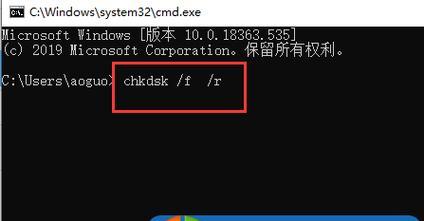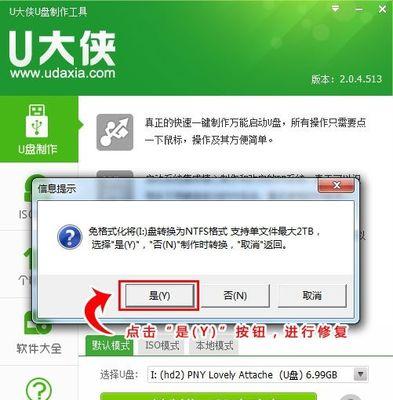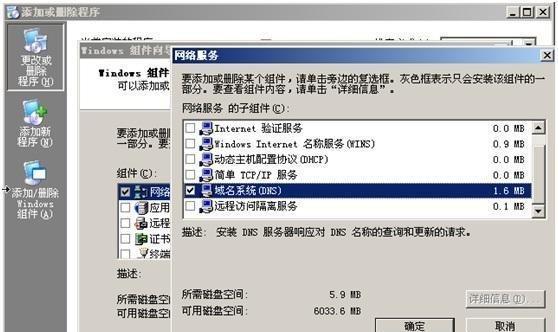电脑显示屏闪屏问题常常困扰着许多用户,不仅影响使用体验,还可能导致眼睛不适甚至损坏硬件。为了帮助用户解决这一问题,本文将介绍一些有效的方法和技巧,帮助您的电脑显示屏恢复稳定亮丽,提升使用体验。

检查显示屏连接线是否松动
当电脑显示屏频繁闪屏时,首先需要检查显示屏连接线是否松动。请确保连接线插头牢固地插入显示屏和电脑主机的接口中,并且没有松动或脱落。有时候,连接线松动会导致信号传输不稳定,从而引起闪屏问题。
调整刷新率和分辨率设置
调整电脑的刷新率和分辨率设置也是解决闪屏问题的有效方法之一。刷新率指的是显示屏每秒刷新的次数,分辨率则是指显示屏的像素密度。过高或过低的刷新率和分辨率设置都可能导致闪屏问题。尝试逐渐调整刷新率和分辨率设置,找到一个合适的值以解决闪屏问题。
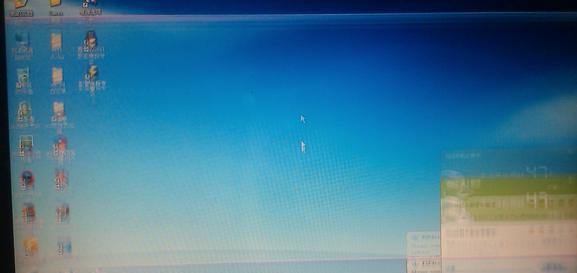
升级显卡驱动程序
显卡驱动程序是控制显示屏工作的关键组件之一。如果您的电脑显示屏频繁闪屏,可能是因为显卡驱动程序过旧或损坏。尝试升级显卡驱动程序至最新版本,以修复可能存在的兼容性问题并提升显示屏的稳定性。
清除灰尘和污垢
灰尘和污垢可能积聚在显示屏表面,影响信号传输和显示效果。使用柔软的纤维布轻轻擦拭显示屏表面,清除灰尘和污垢,可以改善显示效果并减少闪屏问题的发生。
检查电脑硬件散热情况
过热可能导致电脑硬件出现异常工作,包括显示屏闪屏问题。确保电脑硬件的散热系统正常运作,如清理灰尘、更换风扇等,可以有效降低硬件温度,减少闪屏问题的发生。
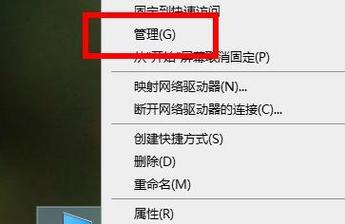
检查电脑中病毒和恶意软件
电脑中的病毒和恶意软件也可能导致显示屏闪屏问题。运行杀毒软件进行全面扫描,清除可能存在的病毒和恶意软件,以确保电脑的安全性和稳定性。
检查电脑操作系统是否更新
操作系统的更新通常包含了修复程序和稳定性改进,有助于解决一些显示屏闪屏问题。确保电脑操作系统是最新版本,并及时进行系统补丁和更新,以提升显示屏的稳定性和兼容性。
调整电脑电源管理设置
电脑的电源管理设置也可能导致显示屏闪屏问题。尝试调整电源管理设置,禁用节能模式或降低屏幕亮度,以降低闪屏问题的发生率。
更换显示屏电源适配器
显示屏电源适配器的问题也可能导致闪屏。尝试更换电源适配器,确保电压和功率适合您的显示屏,以解决可能存在的电源供应问题。
排除其他硬件故障
除了显示屏本身,其他硬件设备也可能导致闪屏问题。检查并排除其他硬件设备故障,如显卡、内存条等,以确保显示屏正常工作。
重装操作系统
如果其他方法仍未解决闪屏问题,考虑重装操作系统。重新安装操作系统可以清除可能存在的软件冲突和系统错误,提供一个干净的环境,以减少闪屏问题的发生。
寻求专业维修帮助
如果您尝试了以上方法仍无法解决闪屏问题,建议寻求专业的维修帮助。专业的技术人员能够更深入地诊断和修复可能存在的硬件故障,确保显示屏恢复正常工作。
定期保养和清洁显示屏
定期保养和清洁显示屏也是防止闪屏问题的有效方法之一。遵循制造商提供的清洁指南,定期清洁显示屏表面,以确保显示屏的清晰度和稳定性。
注意显示屏使用环境
显示屏的使用环境也会影响其稳定性和持久性。避免将显示屏放置在潮湿、高温或阳光直射的环境中,这些因素可能导致闪屏问题。
结语
通过本文介绍的方法和技巧,相信您能够解决电脑显示屏闪屏问题,让您的电脑使用体验更加稳定和舒适。如果问题仍然存在,请及时寻求专业的帮助,确保电脑硬件的安全和稳定。